在使用win7系统时,你是否遇到过无法删除文件或文件夹的情况,通常碰到“操作无法完成,文件正在另一个程序中运行”无法删除,退出了该程序,也还是删不了。这该怎么办呢?本教程就为大家提供解决方法,下面一起来看看吧!
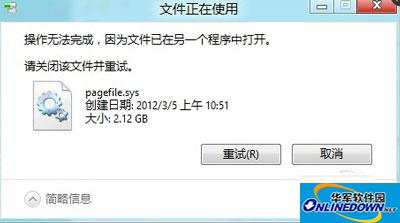
Win7系统文件无法删除的处理方法
问题分析:如果你退出了该程序,但是还是删除不了,仍然有这样的提示,如果出现这样的情况,说明可能该程序在后台运行中或者某些文件被系统或相关程序占用,导致无法删除。
解决方法:只要该文件没有被其他程序占用就可以了。具体方法有很多,其中介绍最简单的三种方法。一、完全退出该程序;二、重启计算机,按F8进入安全模式(此方法效果最好);三、进入WinPE。
方法一:完全退出该程序。
就是把所有相关的程序或与之相连的后台运行的程序都关闭。例如:当你用酷狗打开了一首歌,而你想删了这首歌。就把酷狗退出,这样一般都可以了。(但是有时候如果退出了酷狗了之后,也是删除不了,仍然是有“操作无法完成,文件正在另一个程序中运行”的提示。这样就要看看是哪个程序占用了该文件了,要找出来并退出该程序才可以完成删除。)
方法二:重启计算机 在安全模式中删除。
重启计算机的时候,按F8进入安全模式。在安全模式下,系统没有主动运行其他的程序,就等于一个无关扰的环境。这样,文件就不会被其他程序或者系统占用了,就能直接把文件或程序删除了。(此方法最好)
方法三:在WinPE中删除。
进入WinPE中,也跟进入安全模式差不多,直接删除就可以了。
- 血腥爱情故事!《小丑2:双重妄想》发布新海报
- 《黑神话悟空》新手战斗系统详解
- 电影频道M指数2024第33周传播热度冠军:《重生》
- 《黑神话悟空》金池长老与赤髯龙位置说明 黑神话悟空第一章隐藏BOSS在哪
- 电影频道M指数2024年第33周热映影片票房榜发布
- 《黑神话悟空》第一回赤髯龙位置分享 赤髯龙在哪
- 电影频道M指数2024第33周口碑榜冠军:《落凡尘》
- 《黑神话悟空》第三回小西天全BOSS位置分享 小西天BOSS在哪
- 《黑神话悟空》旧拨浪鼓支线任务攻略
- 《假如,我是这世上最爱你的人》路演 福家三口合体
- 《黑神话悟空》毒敌大王打法讲解 毒敌大王怎么打
- 恐怖喜剧片《Y2K》曝海报 千禧年“灾难”来袭!
- 罗素兄弟《电幻国度》定档 小11星爵杨紫琼主演!
- 真人版《工作细胞》追加新细胞 染谷将太等加盟!
- 《风流一代》亮相多伦多电影节 赵涛获特别贡献奖
- 《名侦探柯南》新剧场版曝独家海报 票房破1.5亿
- 《倒仓》曝少年心事预告 少年懵懂爱意悄然滋长
- 《航海王:强者天下》曝终极预告 奈美遭遇危机
- 《隔壁房间》首曝预告 摩尔亲吻斯文顿修复友谊
- Excel数字变成了小数点+E+17怎么办?
- 惠普Win10改Win7系统BIOS设置怎么弄?
- 华为Windows11电脑一开盖就开机怎么回事?【已解决】
- 《黑神话悟空》第三章全隐藏要素攻略 黑神话悟空第三章隐藏地图、BOSS位置分享
- 《黑神话悟空》第一回幽魂逃课打法分享 幽魂怎么打
- 《黑神话悟空》魔将妙音逃课打法分享 魔将妙音怎么打
- 33上门技师端
- 系统修复工具Lazesoft Windows Recovery
- 悟空守护家长端
- CloneApp应用程序配置备份工具
- DFMPro
- 布谷阅读
- 小兵一键重装系统
- 魔法猪系统重装大师
- UltData for Android
- ghost32
- 圣安地列斯战争机器装甲车mod v4.4
- pc6街头篮球辅助 v1.0.36
- 我的世界1.8.0mod合成蛋 v2.3
- 罪恶帝国电影级画质补丁 v2.30
- 边缘世界中世纪盔甲v1.4MOD v2.27
- 死亡岛2更好地呼唤索尔简介MOD v2.14
- 铁血联盟3解锁佣兵加点限制MOD v1.54
- 饥荒友谊魔杖MOD v2.3
- 骑马与砍杀2头盔头发调整MOD v2.09
- 街头霸王6全紫韩蛛俐MOD v3.25
- industrialism
- industrialist
- industrialization
- industrialize
- industrialized
- industrial relations
- industrial-strength
- industrial tribunal
- industrious
- industry
- [综]弯了呀弯了呀
- 身边之人
- [网王]重生之初少
- 孤单心事
- 女神,换个身份来爱你
- 原来是你
- 晚安 千纸鹤
- 谢谢,我们真的不要饮料
- 倾我今生
- 记忆童年
- [BT下载][锦绣安宁][第27集][WEB-MKV/0.63G][国语音轨/简繁英字幕][1080P][流媒体][MiniTV]
- [BT下载][雪中悍刀行][第13-18集][WEB-MKV/7.18G][国语配音/中文字幕][4K-2160P][H265][流媒体][MiniTV]
- [BT下载][900重案追凶][全25集][WEB-MKV/51.15G][国粤语配音/中文字幕][4K-2160P][H265][流媒体][ZeroTV]
- [BT下载][刘在街头 第一季][第266集][WEB-MKV/5.29G][中文字幕][1080P][流媒体][LelveTV]
- [BT下载][人民警察][第34-35集][WEB-MKV/1.39G][国语配音/中文字幕][1080P][流媒体][ParkTV]
- [BT下载][人民警察][第37集][WEB-MP4/0.67G][中文字幕][1080P][流媒体][ZeroTV]
- [BT下载][人民警察][第36-37集][WEB-MKV/2.26G][中文字幕][4K-2160P][流媒体][ZeroTV]
- [BT下载][令人心动的offer 第六季][第17集][WEB-MKV/1.05G][国语配音/中文字幕][1080P][H265][流媒体][ZeroTV]
- [BT下载][令人心动的offer 第六季][第17-18集][WEB-MKV/2.20G][国语配音/中文字幕][4K-2160P][H265][流媒体
- [BT下载][你的谎言也动听][第11-12集][WEB-MKV/1.52G][国语音轨/简繁英字幕][1080P][流媒体][MiniTV]